手机谷歌输入法更换皮肤方法
(编辑:jimmy 日期: 2024/12/26 浏览:3 次 )
现在,不少人都在使用手机谷歌输入法,有用户在问,手机谷歌输入法怎么更换皮肤。今天,小编就跟大家分享手机谷歌输入法更换皮肤方法。
谷歌输入法MAC版- 软件版本:1.0 正式版
- 软件大小:20.50MB
- 软件授权:免费
- 适用平台: Mac
- 下载地址:http://dl.pconline.com.cn/download/397456.html
 立即下载
立即下载1、打开谷歌输入法,假如是系统默认的谷歌输入法找不到打开按钮,大家可以在手机的输入法设置中找到;
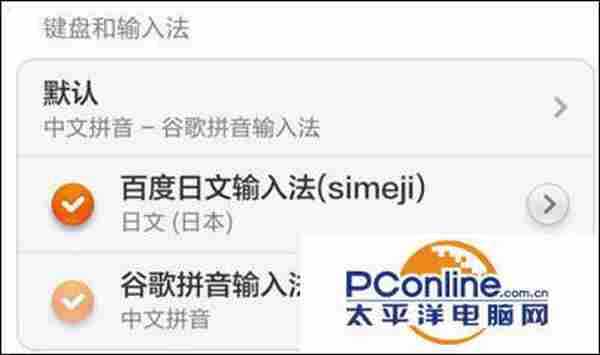
2、然后我们在谷歌拼音输入法设置中点击选择“键盘”;
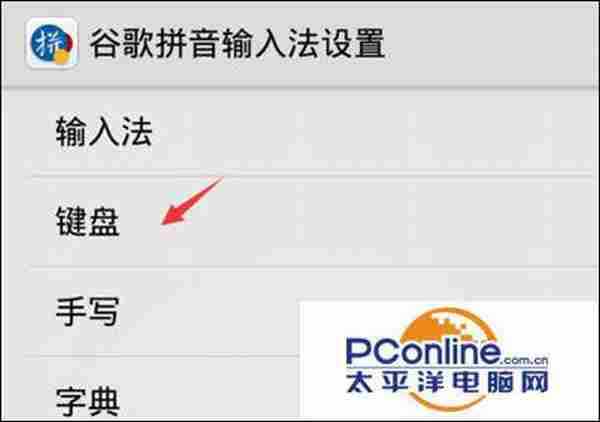
3、在键盘设置中我们可以看到键盘主题背景,我们点击它;
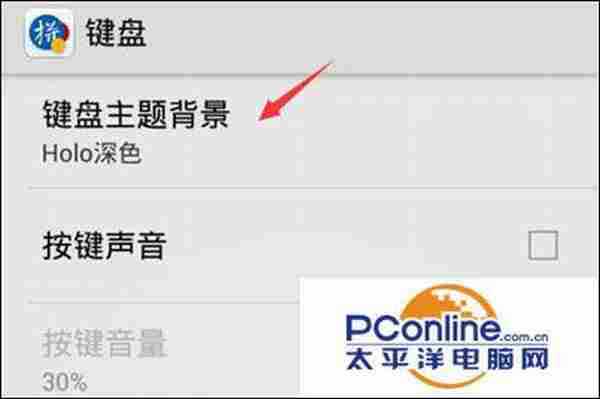
4、然后我们就可以选择自己想要设置的背景色了,我们点击选择深色质感看看;
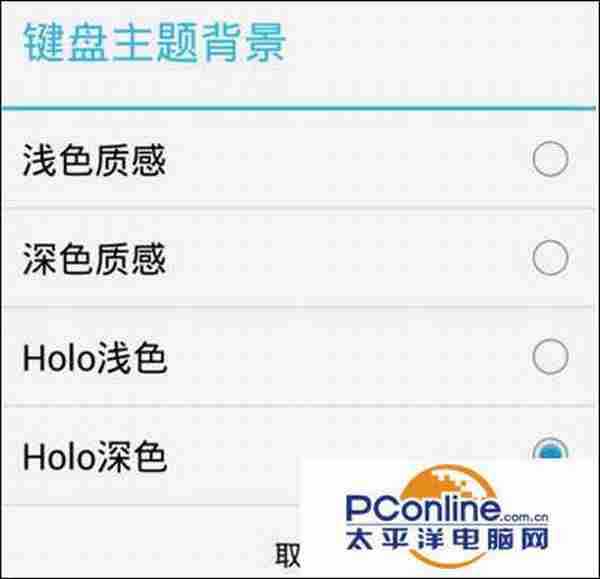
5、如图所示就是深色质感的背景色了;

6、下面依次是浅色质感,holo浅色,holo深色的皮肤。
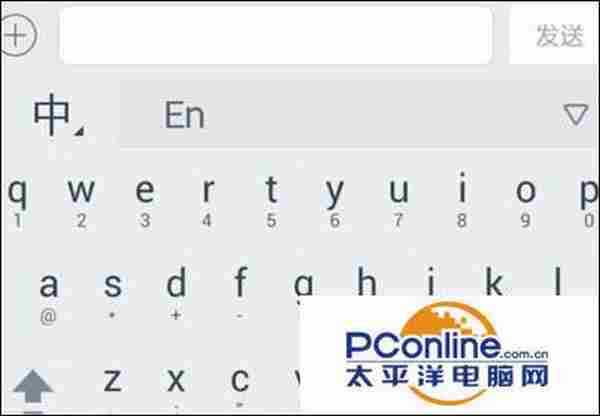

手机谷歌输入法更换皮肤方法

下一篇:qq拼音输入法如何换肤